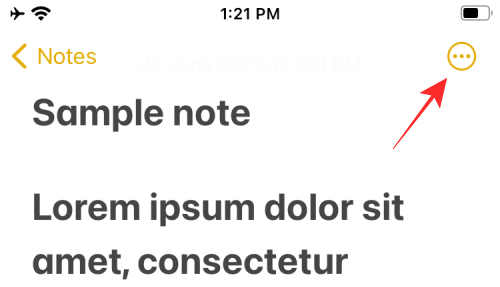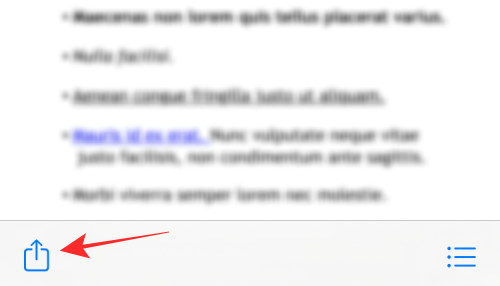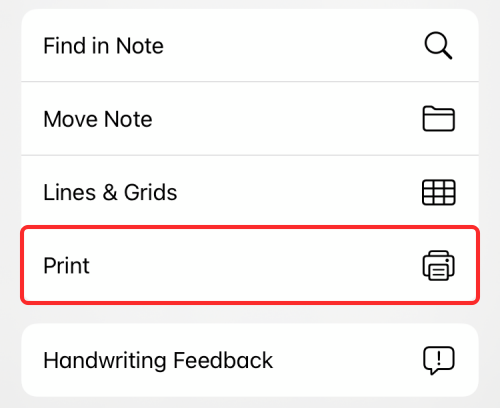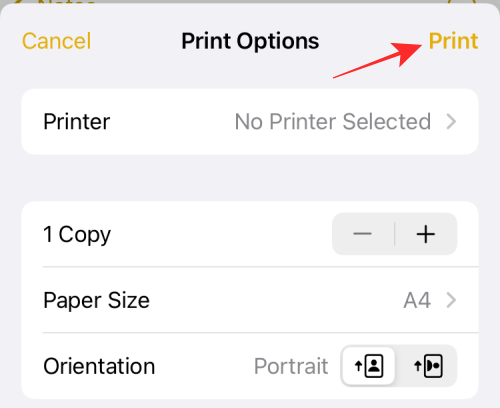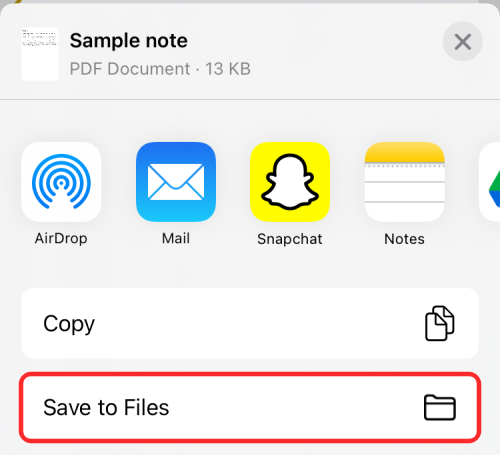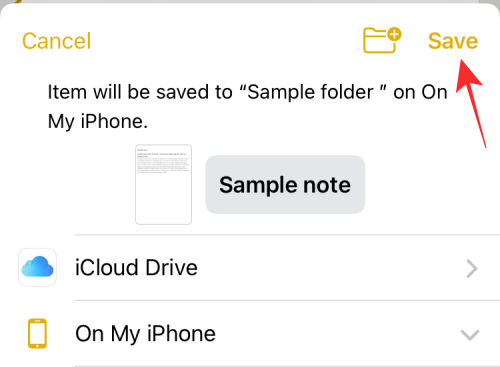Comment imprimer au format PDF sur iPhone
Utilisez l'impression native pour enregistrer des documents au format PDF afin d'augmenter la productivité et de créer facilement des PDF sans avoir besoin d'applications externes ou de raccourcis.
Dans cet article, nous expliquerons comment enregistrer facilement des documents sous forme de fichiers PDF sur iPhone.
Comment imprimer un document ou une page Web dans un fichier PDF sur iPhone
Vous pouvez utiliser la fonction d'impression pour enregistrer n'importe quel document, note, photo, e-mail ou page Web au format PDF.
- Pour imprimer un document, un fichier, une page Web, une image, un message, une note ou tout ce que vous souhaitez imprimer, ouvrez-le sur l'application que vous avez créée ou accédez-y, puis ouvrez le menu de l'application pour accéder à des options supplémentaires. .
- Dans la plupart des applications, le menu de l'application est accessible en cliquant sur l'icône à 3 points dans le coin supérieur droit, généralement (mais sans s'y limiter) le coin supérieur droit. Sur Safari, l'option Imprimer est disponible via l'icône à 3 points dans la barre d'onglets inférieure, et sur Mail, le bouton Répondre est disponible.

- Dans les applications qui n'ont pas de menu intégré, l'option Imprimer est accessible via la feuille de partage, accessible en appuyant sur l'icône Partager (généralement située dans le coin inférieur gauche).

- Lorsque le menu de l'application ou la feuille partagée apparaît, faites défiler vers le bas et sélectionnez Imprimer.

Cela fera apparaître l'écran Options d'impression avec les éléments que vous souhaitez enregistrer en aperçu en bas. - Pour enregistrer un document ou un fichier au format PDF, appuyez longuement sur le bouton "Imprimer" dans le coin supérieur droit.

- Vous devriez maintenant voir le fichier ou le document disponible en tant que "Document PDF" avec sa taille de fichier mentionnée à côté de son nom. Vous pouvez maintenant enregistrer ce document PDF sur votre iPhone en cliquant sur Enregistrer dans un fichier .

- Ensuite, sélectionnez l'emplacement que vous souhaitez enregistrer et cliquez sur Enregistrer dans le coin supérieur droit.

- Les documents PDF nouvellement créés seront désormais enregistrés à votre emplacement préféré sur votre iPhone.
Que pouvez-vous imprimer au format PDF sur iPhone ?
La nouvelle fonctionnalité Imprimer au format PDF fonctionne partout où l'option Imprimer est accessible. Nous l'avons testé sur Notes, Safari, Mail, Photos, Fichiers, Pages, Numbers, etc., ce qui signifie que cela devrait fonctionner avec la plupart des applications développées par Apple.
Cette fonctionnalité ne se limite pas aux applications créées par Apple, vous pouvez également l'utiliser sur de nombreuses applications tierces dotées de capacités d'impression. Nous avons testé la fonctionnalité sur Google Chrome, Brave, Firefox, Google Sheets, Docs, Slides et Google Photos, et nous pouvons confirmer qu'elle fonctionne parfaitement.
Ce qui précède est le contenu détaillé de. pour plus d'informations, suivez d'autres articles connexes sur le site Web de PHP en chinois!

Outils d'IA chauds

Undresser.AI Undress
Application basée sur l'IA pour créer des photos de nu réalistes

AI Clothes Remover
Outil d'IA en ligne pour supprimer les vêtements des photos.

Undress AI Tool
Images de déshabillage gratuites

Clothoff.io
Dissolvant de vêtements AI

AI Hentai Generator
Générez AI Hentai gratuitement.

Article chaud

Outils chauds

Bloc-notes++7.3.1
Éditeur de code facile à utiliser et gratuit

SublimeText3 version chinoise
Version chinoise, très simple à utiliser

Envoyer Studio 13.0.1
Puissant environnement de développement intégré PHP

Dreamweaver CS6
Outils de développement Web visuel

SublimeText3 version Mac
Logiciel d'édition de code au niveau de Dieu (SublimeText3)
 iPhone 16 Pro et iPhone 16 Pro Max officiels avec de nouveaux appareils photo, un SoC A18 Pro et des écrans plus grands
Sep 10, 2024 am 06:50 AM
iPhone 16 Pro et iPhone 16 Pro Max officiels avec de nouveaux appareils photo, un SoC A18 Pro et des écrans plus grands
Sep 10, 2024 am 06:50 AM
Apple a enfin dévoilé ses nouveaux modèles d'iPhone haut de gamme. L'iPhone 16 Pro et l'iPhone 16 Pro Max sont désormais dotés d'écrans plus grands que leurs homologues de dernière génération (6,3 pouces sur le Pro, 6,9 pouces sur le Pro Max). Ils obtiennent un Apple A1 amélioré
 Le verrouillage d'activation des pièces d'iPhone repéré dans iOS 18 RC — pourrait être le dernier coup porté par Apple au droit de réparation vendu sous couvert de protection des utilisateurs
Sep 14, 2024 am 06:29 AM
Le verrouillage d'activation des pièces d'iPhone repéré dans iOS 18 RC — pourrait être le dernier coup porté par Apple au droit de réparation vendu sous couvert de protection des utilisateurs
Sep 14, 2024 am 06:29 AM
Plus tôt cette année, Apple a annoncé qu'elle étendrait sa fonctionnalité de verrouillage d'activation aux composants de l'iPhone. Cela relie efficacement les composants individuels de l'iPhone, tels que la batterie, l'écran, l'assemblage FaceID et le matériel de l'appareil photo, à un compte iCloud.
 Le verrouillage d'activation des pièces d'iPhone pourrait être le dernier coup porté par Apple au droit de réparation vendu sous couvert de protection de l'utilisateur
Sep 13, 2024 pm 06:17 PM
Le verrouillage d'activation des pièces d'iPhone pourrait être le dernier coup porté par Apple au droit de réparation vendu sous couvert de protection de l'utilisateur
Sep 13, 2024 pm 06:17 PM
Plus tôt cette année, Apple a annoncé qu'elle étendrait sa fonctionnalité de verrouillage d'activation aux composants de l'iPhone. Cela relie efficacement les composants individuels de l'iPhone, tels que la batterie, l'écran, l'assemblage FaceID et le matériel de l'appareil photo, à un compte iCloud.
 Gate.io Trading Platform Office Application Téléchargement et Adresse d'installation
Feb 13, 2025 pm 07:33 PM
Gate.io Trading Platform Office Application Téléchargement et Adresse d'installation
Feb 13, 2025 pm 07:33 PM
Cet article détaille les étapes pour enregistrer et télécharger la dernière application sur le site officiel de Gate.io. Premièrement, le processus d'enregistrement est introduit, notamment le remplissage des informations d'enregistrement, la vérification du numéro de messagerie électronique / téléphone portable et la réalisation de l'enregistrement. Deuxièmement, il explique comment télécharger l'application gate.io sur les appareils iOS et les appareils Android. Enfin, les conseils de sécurité sont soulignés, tels que la vérification de l'authenticité du site officiel, l'activation de la vérification en deux étapes et l'alerte aux risques de phishing pour assurer la sécurité des comptes et des actifs d'utilisateurs.
 Plusieurs utilisateurs d'iPhone 16 Pro signalent des problèmes de gel de l'écran tactile, éventuellement liés à la sensibilité au rejet de la paume
Sep 23, 2024 pm 06:18 PM
Plusieurs utilisateurs d'iPhone 16 Pro signalent des problèmes de gel de l'écran tactile, éventuellement liés à la sensibilité au rejet de la paume
Sep 23, 2024 pm 06:18 PM
Si vous avez déjà mis la main sur un appareil de la gamme iPhone 16 d'Apple, plus précisément le 16 Pro/Pro Max, il est probable que vous ayez récemment rencontré un problème avec l'écran tactile. Le bon côté des choses, c'est que vous n'êtes pas seul – rapporte
 ANBI App Office Télécharger V2.96.2 Dernière version Installation de la version Android officielle de l'ANBI
Mar 04, 2025 pm 01:06 PM
ANBI App Office Télécharger V2.96.2 Dernière version Installation de la version Android officielle de l'ANBI
Mar 04, 2025 pm 01:06 PM
Les étapes d'installation officielles de l'application Binance: Android doit visiter le site officiel pour trouver le lien de téléchargement, choisissez la version Android pour télécharger et installer; iOS recherche "Binance" sur l'App Store. Tous devraient prêter attention à l'accord par le biais des canaux officiels.
 Beats ajoute des coques de téléphone à sa gamme : dévoile une coque MagSafe pour la série iPhone 16
Sep 11, 2024 pm 03:33 PM
Beats ajoute des coques de téléphone à sa gamme : dévoile une coque MagSafe pour la série iPhone 16
Sep 11, 2024 pm 03:33 PM
Beats est connu pour lancer des produits audio tels que des haut-parleurs et des écouteurs Bluetooth, mais dans ce qui peut être décrit comme une surprise, la société appartenant à Apple s'est lancée dans la fabrication d'étuis pour téléphones, en commençant par la série iPhone 16. L'iPhone Beats
 Comment résoudre le problème de la 'Erreur du signe de la clé de tableau non définie' lors de l'appel d'alipay easysdk à l'aide de PHP?
Mar 31, 2025 pm 11:51 PM
Comment résoudre le problème de la 'Erreur du signe de la clé de tableau non définie' lors de l'appel d'alipay easysdk à l'aide de PHP?
Mar 31, 2025 pm 11:51 PM
Description du problème Lors de l'appel d'Alipay Easysdk en utilisant PHP, après avoir rempli les paramètres en fonction du code officiel, un message d'erreur a été signalé pendant l'opération: "UNDEFINED ...